애플뮤직은 무손실 음원을 지원하는 음악 스트리밍 서비스로 자사의 아이폰, 아이패드, Mac에서 최고의 음질을 들을 수 있는 장점이 있습니다.
스테레오 공간화, Dolby Atmos, EQ 등 애플 기기에서 지원하는 모든 음향 효과를 적용할 수 있어서 국내 스트리밍 서비스보다 애플뮤직을 선호하는 사용자도 주변에 있는데요.
하지만 사용자에 따라서 모바일 기기는 애플을 사용하는데 컴퓨터는 윈도우 환경인 경우 애플뮤직을 고음질로 들을 수 없어서 아쉬운 사용자도 있을 수 있습니다.
최근에는 애플뮤직 PC 앱이 윈도우에서 정식으로 출시되어 더 이상 웹사이트를 통해 듣지 않아도 되며 애플뮤직에서 지원하는 무손실 음원을 설정해서 청취할 수 있게 되었습니다.
목차
애플뮤직 윈도우 버전 다운로드
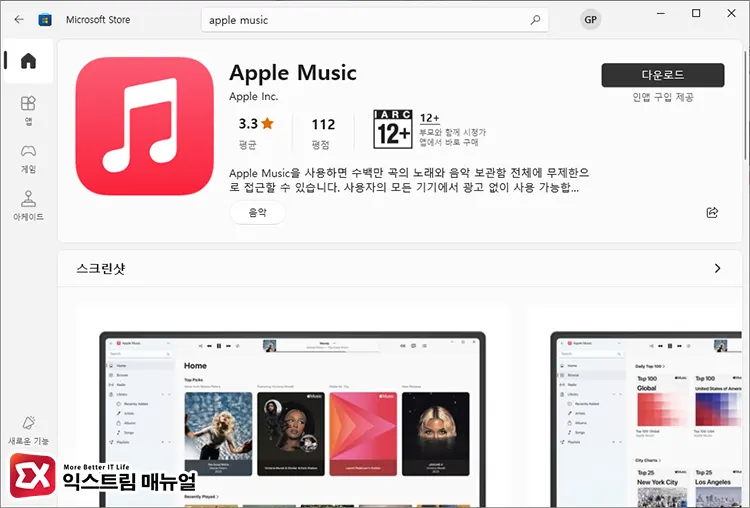
링크 : Microsoft Store Apple Music
애플뮤직은 Microsoft Store에서 apple music으로 검색해서 다운로드하거나 위 링크를 통해 바로 이동할 수 있습니다.
PC 앱은 2022년 말에 공개되었지만 한국에 정식으로 출시한 지는 얼마 되지 않아서 애플뮤직 PC 앱이 있는 것을 잘 모르는 사용자도 있더라구요.
애플뮤직 PC 앱 무손실 음원 설정 방법
애플뮤직 무손실 음원 설정은 애플뮤직 서비스가 활성화 된 상태여야 가능합니다. 즉, iCloud 계정에 로그인 되어 있어야 하며 결제가 완료된 상태여야 합니다.
애플뮤직에 아직 가입이 되어 있지 않다면 아이폰에서 사용권을 먼저 결제한 다음 PC 앱에서 iCloud 계정을 로그인 하는 것이 편합니다.
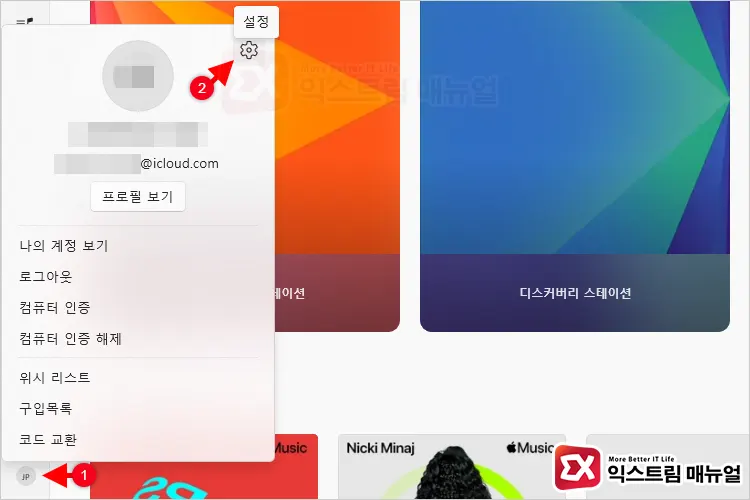
윈도우에서 애플뮤직을 실행한 다음 왼쪽 하단의 프로필 아이콘을 클릭합니다. 그리고 설정 버튼을 클릭합니다.
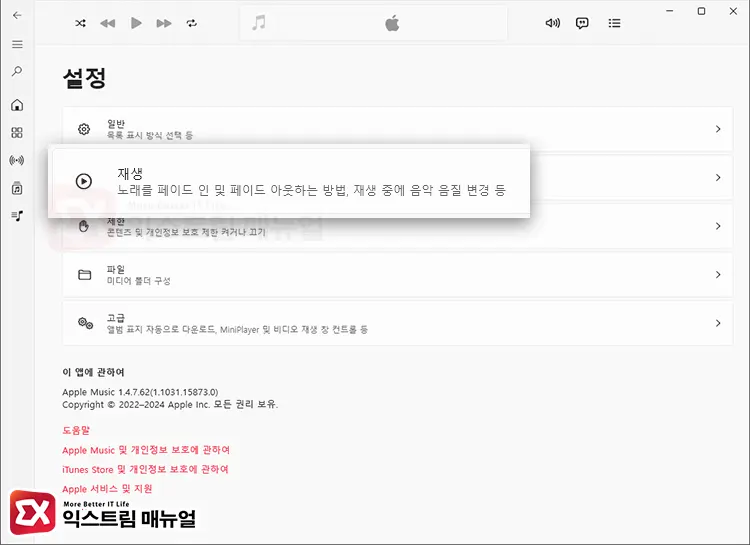
설정 목록에서 재생 항목을 클릭합니다.
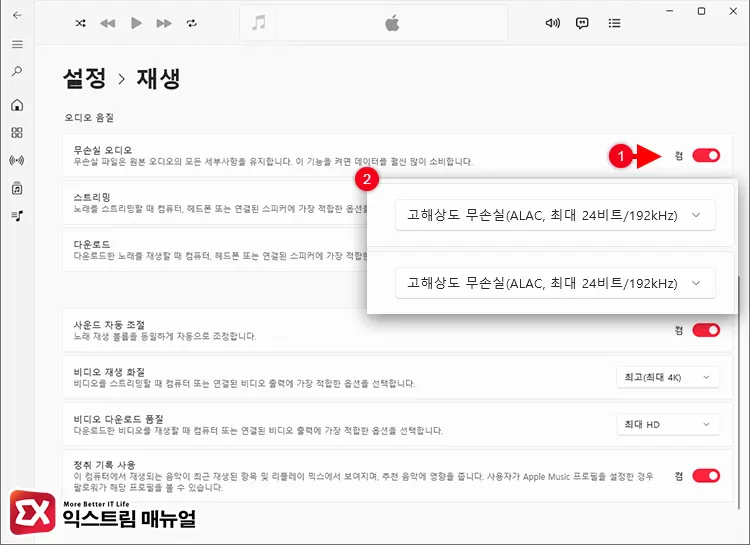
오디오 품질 항목에서 무손실 오디오 옵션을 ‘켬’으로 변경합니다. 그리고 스트리밍, 다운로드 항목에서 선택할 수 있는 음질을 고해상도 무손실(ALAC, 최대 24비트/192kHz)로 변경합니다.
스트리밍과 다운로드 모두 기본값이 AAC 256kbps로 되어 있으며 음질이 조금 좋은 mp3 수준인데, 무손실 음원을 설정하면 ALAC 코덱의 무손실 음원으로 청취할 수 있습니다.
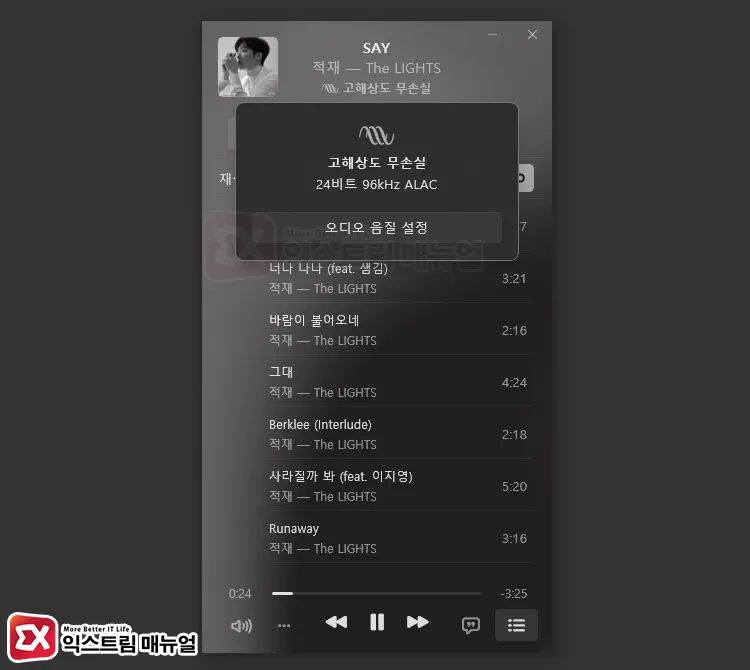
실제로 음원을 재생했을 때 24비트 96kHz 수준의 ALAC 코덱으로 재생되는 것을 확인할 수 있었습니다.



